Como el sistema operativo de Apple OS X está basado en UNIX, puedes ejecutar muchos de los comandos UNIX de tu Mac desde la aplicación Terminal. Estos comandos le ayudan a realizar muchas tareas en su máquina sin tener que trabajar con la interfaz gráfica de usuario.
Para que usted pueda hacer uso de estos comandos, no necesita ser un codificador, ya que hay muchos comandos simples que incluso un no-programador puede entender y ejecutar en su máquina.
Para usar estos comandos UNIX en tu Mac, necesitas tener una utilidad llamada «Herramientas de línea de comandos» instalada en tu máquina. De forma predeterminada, OS X no se suministra con esta herramienta y debe instalarla manualmente. Una forma de instalarlo es instalar Xcode, y también instalará estos comandos. Pero, Xcode es pesado (en tamaño de archivo), y a menos que seas un desarrollador, no lo necesitarás.
En este tutorial le mostraremos cómo puede instalar las herramientas de línea de comandos sin Xcode.
Nota: esta guía sólo se aplica a los Mac que ejecutan OS X 10.9 y superiores.
Instalación de herramientas de línea de comandos sin Xcode
Vas a usar la aplicación Terminal para hacer el trabajo.
1. Inicie Terminal haciendo clic en Launchpad en su Dock y buscando y haciendo clic en Terminal.
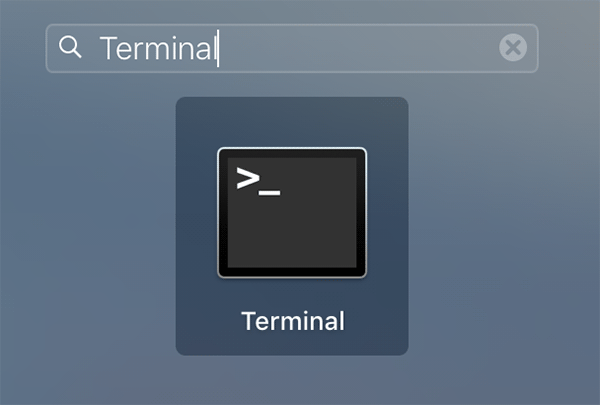
2. Cuando se inicie Terminal, escriba el siguiente comando y pulse Intro. Instala las herramientas de la línea de comandos.
xcode-select --install

3. Obtendrá un mensaje que le preguntará si desea instalar las herramientas de línea de comandos en su máquina. Haga clic en el botón «Instalar».
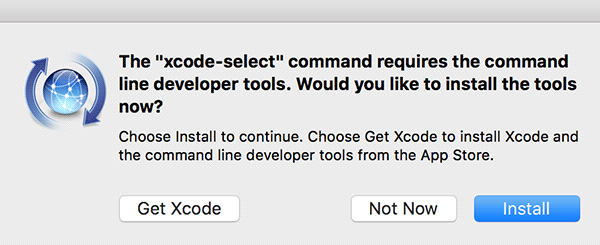
4. Lea el contrato de licencia en la siguiente pantalla y haga clic en «Aceptar» para seguir adelante.
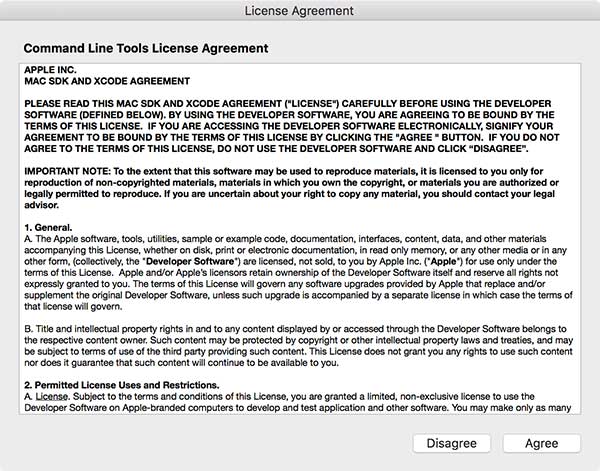
5. Debería ver la siguiente pantalla cuando se descarguen las herramientas de la línea de comandos.
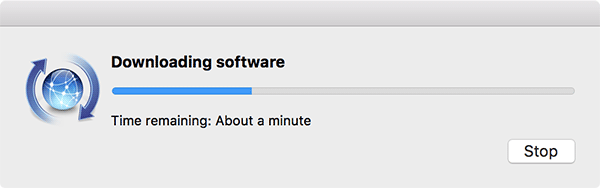
6. Cuando se descarguen las herramientas, haga clic en «Listo» en el cuadro de diálogo.
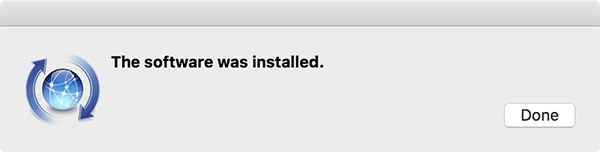
7. Las herramientas de línea de comandos se instalan correctamente sin necesidad de instalar Xcode.
Todo está listo para disfrutar de los comandos UNIX en tu Mac.
Si alguna vez desea desinstalar las herramientas de la línea de comandos, puede hacerlo siguiendo los siguientes pasos.
Desinstalación de herramientas de línea de comandos
El proceso de desinstalación no utiliza Terminal. En su lugar, la carpeta se elimina manualmente siguiendo estos pasos.
1. Abra una ventana del Finder y haga clic en el menú «Go» seguido de «Go to Folder…».
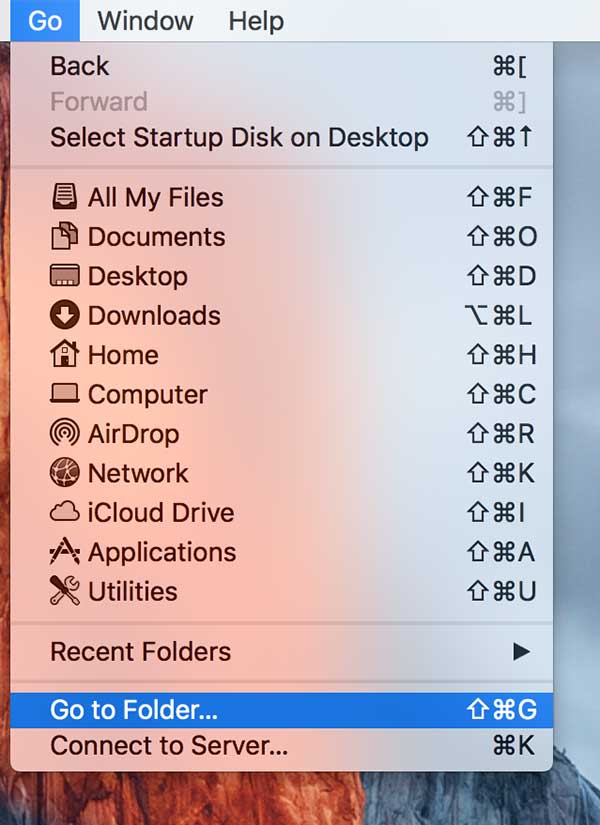
2. Cuando se abra el panel Ir a carpeta, escriba la siguiente ruta y pulse Intro. Debería llevarle al directorio donde existen las herramientas de la línea de comandos.
/Library/Developer/
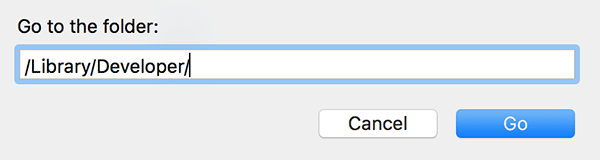
3. Debería ver una carpeta llamada «CommandLineTools» en la siguiente pantalla. Al eliminarlo se eliminarán las herramientas de la línea de comandos. Puede hacerlo haciendo clic con el botón derecho en la carpeta y seleccionando «Mover a la Papelera».
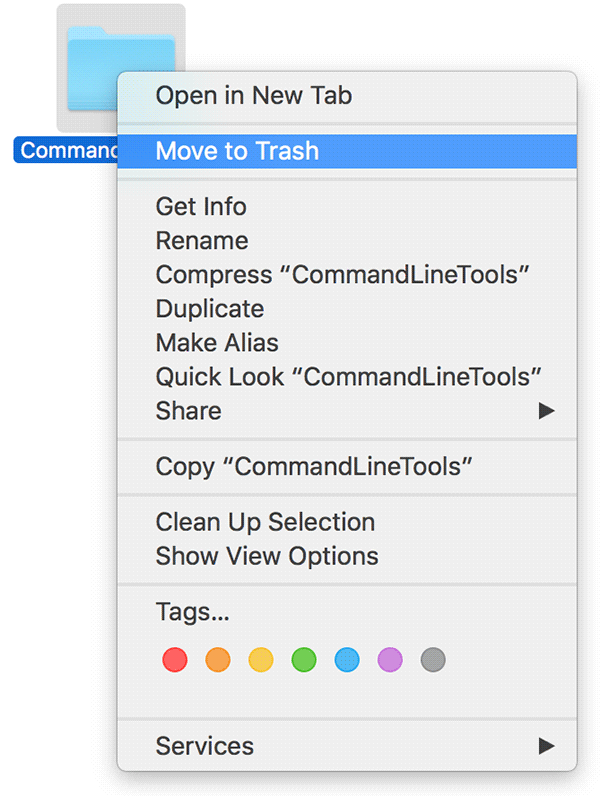
Las herramientas de la línea de comandos deben ser eliminadas.
Conclusión
Si necesita ejecutar comandos UNIX en su Mac pero no desea instalar la enorme aplicación Xcode, la guía anterior le ayudará.

